【Google Pay】「QUICPay」を登録する方法を解説!
現在スマホ決済が増えている中「Google Pay」に「QUICPay」を利用している方も多いと思います。これから登録して作りたいって方も増えていると思いますので、「Google Pay」に「QUICPay」の登録方法をお伝えしようと思います。
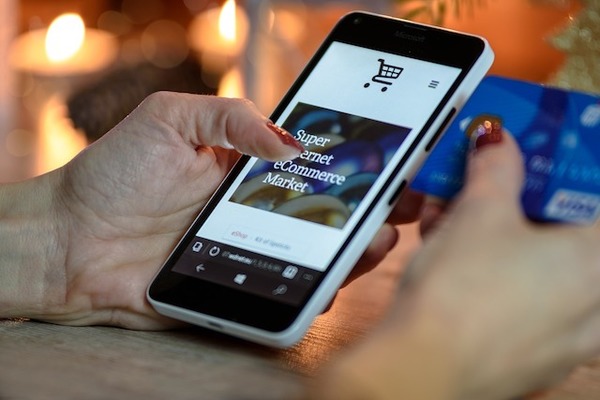
目次
- 1「GooglePay」や「QUICPay」とは?
- ・概要
- 2【Google Pay】「QUICPay」を登録する方法
- ・登録方法
- 3【Google Pay】「QUICPay」を登録する方法~対応カード~
- ・対応カード一覧
- 4【Google Pay】「QUICPay」を登録する方法~設定~
- ・スマホに使える条件
- 5【Google Pay】「QUICPay」を登録後の使い方
- ・使い方
- 6【Google Pay】「QUICPay」を登録後に使えない時の対処法
- ・対処法
- 7【Google Pay】「QUICPay」を登録する方法~メリット~
- ・メリット
- ・クレジットカードで連動
- 8【Google Pay】「QUICPay」を登録する方法~デメリット~
- ・デメリット
- ・合わせて読みたい!Google Payに関する記事一覧
「GooglePay」や「QUICPay」とは?
Google Payで利用できる決済方法の1つがQUICPayです。現在スマホを用いたキャッシュレス決済が増えてきている中利用している人も増えてきていると思います。ただ、まだまだQUICPayでのキャッシュレス決済を利用していない方もいると思います。
なので現在波でもあるキャッシュレス決済を利用してみようと思っている方向けに、Google PayにQUICPayを用いての設定や登録方法、使い方についてお伝えしていこうと思います。
概要
Google PayのQUICPayの特徴として「スマホで決済が可能」、「ポストペイ型の為プリペイドチャージが不要」という2点あります。
簡単にお伝えすると後払いでスマホ決済を行うという方式です。まずはスマホで支払う機能と使い方についてお伝えしようと思います。
スマホで支払える機能
現在多く使われているスマホ決済なのですが、スマホで支払いができる機能としては「非接触IC」と「QRコード」の2種があります。
今回はクレジットカードやプリペイドカードを登録し決済をする「非接触IC」の方法と使い方をお伝えします。
【Google Pay】「QUICPay」を登録する方法
スマホにGoogle PayでQUICPay決済をするためにQUICPayの設定や、登録方法についてお伝えしようと思います。スクリーンショットを用いてQUICPayの設定をお伝えさせていただきますので分かりやすいと思います。
登録方法
Google PayのQUICPayを使う条件として、QUICPayの登録が必ず必要になります。登録方法はLINE Payカードとクレジットカードで登録方法が違います。
LINE Payとクレジットカードそれぞれの登録方法をスクリーンショットにてお伝えをさせていただきます。
LINE Payカード
LINE Payカードの登録方法からお伝えします。まず赤い四角で囲まれているLINEを開いてください。
続いて、「ウォレット」の部分を押してください。
次に右上に表示されている「+」ボタンを押してください。
すると下記のスクリーンショットのようになりますので、QUICPayの部分をタップしてください。
Google Payに登録するように求められますので、LINE PayをQUICPayとしてGoogle Payに登録していきます。この登録をしていただくことによりLINE Payを用いてQUICPayを利用することができます。
Google PayのAppで確認していただくとLINE Payが登録されている事がわかると思います。QUICPayのメインカードと表示がされておりましたら設定が完了です。
たったこれだけの手順でGoogle PayのQUICPayで、LINE Pay決済をする事ができます。上記のスクリーンショットにも表記がある「QUICPayのメインカード・・・」という表記があれば無事完了です。
もし、LINE Payを登録をしていなければ、LINE Payの登録が条件となりますので登録してください。
LINE Payの登録方法
LINE Pay自体をまだ登録していない方はまずLINE Payの登録をしてください。LINEを開いていただいた後、右上の「く」の時の逆になっているものをタップしてください。
すると利用規約等出てまいりますので、同意して新規登録をしていただければLINE Payの登録が完了し、QUICPayを利用する条件が達成です。
クレジットカード
続いてクレジットカードの追加方法に関しては、Google PayのAppを開いていただき、「支払い」タブを選択してください。その後「お支払方法」をタップしてください。
追加するカードの選択には、「クレジットカード、プリペイドカード」を追加できる選択肢を選びます。
するとクレジットカード、プリペイドカードの読み込み画面が出てくるのでカメラで読み込んでください。もし読み込めない場合は、手動で入力もありますのでそちらをご活用ください。
スマホでカード情報を読み取れれば利用規約が出てきますので「保存」を押せばクレジットカードの登録は完了です。
【Google Pay】「QUICPay」を登録する方法~対応カード~
Google PayのQUICPayに登録できるカードには対応しているものとしていないものがあります。QUICPayへの対応しているメインカードは4種類となっているのでそちらを確認ください。条件となるカードを下記にまとめました。
対応カード一覧
| 対応サービス | 対応カード | カードタイプ |
| Kyash | Kyash Visaカード | プリペイドカード |
| JACCS | JACCSが発行するクレジットカード | クレジットカード |
| JCB | 対応しているJCBカード | クレジットカード/プリペイドカード |
| LINE | LINE Payカード | プリペイドカード |
Google PayのQUICPayに対応しているメインカードの4種類を表にまとめています。表にないメインカードに関して、条件から外れてしまいGoogle PayのQUICPayに現在対応していません。それぞれのカードについての説明も下にまとめました。
Kyash Visaカード
こちらをメインカードとして利用するにはQUICPayにチャージをしていただく必要があります。チャージ方法はクレジットカード、コンビニ等からチャージして利用していただく流れになるので少し手間がかかってきます。
JACCS
Kyashとは違いクレジットカードのQUICPayになるので事前のチャージ等は必要ありません。事前にGoogle PayのQUICPayに登録さえしていればQUICPayとして利用できるのが強みです。
JCB
JCBをメインカードにしようとしている人はJCBキャンペーン等もあるのでお得に利用できる方もいると思います。
それに加え、クレジットカード、デビットカード、プリペイドカードのどのカードでもメインカードにする事ができるのでてを出しやすいカードでもあります。
LINE Payカード
最後にかなりの方が利用しているLINEを用いたLINE PayカードをメインカードにしQUICPay決済を行う方法です。後LINEで管理できるためクレジットカードを持っていない方でも簡単にてを出しやすいのもメリットです。
Google PayのQUICPay決済をしてみたい方はLINE Payカードから手を出すのはオススメです。
【Google Pay】「QUICPay」を登録する方法~設定~
Google PayでQUICPayを利用しようにもメインカードの登録がされていなければ利用する事ができません。
メインカードとなるクレジットカードやプリペイドカードをQUICPayに登録してからようやく使えるようになりますのでその方法についてもお伝えしようと思います。
スマホに使える条件
スマホでQUICPayを利用するための条件として必ず「おさいふケータイ」が使える事、そして利用できるように設定している事が大前提となります。そしてGoogle Payのインストールと追加が必要になりますので下記にまとめました。
GooglePayのインストール
まずはGoogle Payのインストールが必要になるので、「Play ストア」よりインストールしてください。検索で「Google Pay」と検索すれば一番上に出てきましたのでインストールしてください。
インストールが終わればクレジットカードやプリペイドカード、キャンペーンの登録をしてください。
クレジットカードの登録
クレジットカードの登録方法に関しては上記でも記載させていただいたんですが、Google Payの「お支払」をタップしていただき、クレジットカードやプリペイドカードの追加を押していただき読み込んでください。
そうすれば登録されますのでご利用できます。
キャンペンーンの登録
QUICPayの公式サイトに表示されているキャンペーンに関してはQUICPayで決済をしていただければキャンペーンに参加できます。
どのようなキャンペーンがあるかはQUICPayのキャンペーンサイトをぜひご覧ください。ディズニーやドトール等現在はやっているようです。
JCBなどQUICPayのキャンペーンをしているカードもあるので、そちらでキャンペーンを利用したい場合はクレジットカードを発行後QUICPayの登録が必要になります。
 【GooglePay】「QUICPay」の登録方法をくわしく解説!
【GooglePay】「QUICPay」の登録方法をくわしく解説!【Google Pay】「QUICPay」を登録後の使い方
Google PayにQUICPayを登録したらあとは利用し決済をするだけです。条件等もきびしいものがあるわけでもないのでQUICPayの利用方法についても記載しました。
使い方
使い方としては、支払時店員の方にQUICPayで支払うことをお伝えすることと、QUICPayに登録したカードをメインカードに設定するだけです。これだけでお手軽なキャッシュレス決済を利用できるようになります。
支払い時にQUICPayと店員に伝える
みなさんもレジに並んで聞いた事があると思いますが、「QUICPayで」や「QUICPayで払います」という声をお客さんが店員さんに伝えていたと思います。
通常の現金払いとは違うので、QUICPayでの支払いと伝えれば店員さんがQUICPayで決済できるようにしてくれます。
後はスマホをかざしてしまえばQUICPayでの決済が可能なので凄く便利です。注意点として店員さんにお伝えしないとQUICPay以外のお支払方法も当然あるので困ってしまいます。ちゃんとお伝えしてあげてください。
メインカードを設定してると簡単
QUICPayの注意点として、クレジットカードやLINE Payなど複数のカードでQUICPayの登録をしていて決済をした場合、メインカードに設定されているもので決済がされます。
JCBのクレジットカードで決済をしたかったのにLINE PayがメインカードになっていたらLINE Payで決済がされます。
支払の前にメインカードの変更をすればJCBのクレジットカードでの決済をする事が可能ですが、反映まで数秒ほど時間がかかるためすこしわずらわしいです。
なので、よく使うクレジットカードやプリペイドカードをメインカードとして登録しておけば楽にQUICPayで決済が可能です。
【Google Pay】「QUICPay」を登録後に使えない時の対処法
QUICPayに登録し利用するだけとお伝えしてきましたが、もしQUICPayをGoogle Payに登録したのに使えない!という時があった時用に対処法もお伝えします。もしかすると一時的な不具合の可能性も考えるので再起動はぜひしてください。
加えて、設定がちゃんとされているかどうかもきちんと確認をお願いいたします。対処法のところをどんだけ行ってもGoogle PayにQUICPayの登録がされていなければ元も子もないのでここまでは大前提で対処法をお伝えします。
対処法
まず登録したいカードがQUICPayのメインカードとして設定できるかを確認してください。対応していなければQUICPayで決済できません。
他の原因として、スマホのタッチ時間が短い場合やアクセサリ等でタッチが阻害されている場合もできませんのでご注意ください。それでもQUICPayで決済ができない場合の対処法として2点お伝えします。
アプリのバージョン確認
まずはGoogle Payのバージョンを確認してください。もしバージョンアップが求められている状態で放置すると対応されていなかったり不具合で決済ができなかったりしてしまいます。
開発元が更新やなにかの手を加えた場合アプリケーションのバージョンアップが必要になってきますので、不具合が起きないようにしっかりとバージョンアップを行なってください。
Google開発者サービスの再インストール
もしアプリケーションの更新をしてもQUICPayでの決済ができない場合には「Google開発者サービスの再インストール」を行ってください。こちらはGoogleのアプリケーションやGoogle Payの更新等に利用されているものになっています。
不具合があるアプリケーションを再インストールすることは解決するために非常に役に立つ操作になるのでアプリケーションのバージョンアップをしても解決しない場合にはこちらを行ってください。
もしこれでも解決がしない場合にはQUICPayに直接連絡を取っていただければと思います。
【Google Pay】「QUICPay」を登録する方法~メリット~
それではQUICPayにクレジットカード等を登録し、利用するメリットについてお伝えしていきたいと思います。
メリット
QUICPayを利用する最大のメリットとしてはやはり、スマホで決済が可能なのでお手軽です。
例えばコンビニに飲み物やお菓子を買いに少しだけ出かけようという時に、財布をわざわざ持ち歩かなくてもスマホさえあれば決済できてしまうので持って行く荷物が減るのも嬉しいです。
他にもキャッシュレスでの値引きやキャンペーン等もあるのでQUICPayを利用したキャッシュレス決済の方は増えてきていると思います。楽で便利というのがやはり強みです。
ポイントが貯まりやすい
他にもポイントが貯まりやすいのもメリットです。QUICPay自体にポイントはないのですが、メインカードとして利用したクレジットカードやプリペイドカードのポイントが貯まっていきます。
現金不要で手軽に決済ができポイントまで溜まってくるとなるとすごくお手軽でありお得です。
クレジットカードで連動
クレジットカードの強みとしてQUICPayに登録すれば、クレジットカードで連動しているのでチャージが必要ありません。
登録しメインカードとして設定しているだけで決済ができてしまいます。お支払はクレジットカードの決済日に他の支払いとまとめて支払うだけです。
注意点として、便利すぎるために使いすぎて困った!なんてことにはならないように気を付けてQUICPayをご利用ください。
チャージが不要の後払い
クレジットカードなのでチャージはもちろん必要ありません。上記にも記載しましたが、クレジットカードの決済日にお支払いをしていただければ無事完了なのですごいお手軽です。
 QUICPayとは?メリット/デメリットも解説!
QUICPayとは?メリット/デメリットも解説! 「QUICPay+」とは?iPhoneでも使えるのか解説!
「QUICPay+」とは?iPhoneでも使えるのか解説!【Google Pay】「QUICPay」を登録する方法~デメリット~
QUICPayにはメリットだけでなくデメリットももちろんあります。デメリット部分もしっかりと記載しておきますので確認してQUICPayを利用するか考えてください。それでは是非見て行ってください。
デメリット
デメリットとして、スマホのお財布ケータイで決済をしているためお財布ケータイ機能が対応していないスマホに関しては利用できません。スマホが必要になってくるので、インターネットでの決済や海外での利用がまだできない状態です。
また、限度額が2万円までという制限があるため家電製品や旅行等で大きな買い物をする時に利用できない点です。大きな買い物をする時にはクレジットカードや現金を用いての買い物をする必要があります。
金額の限度額という条件はやはり存在してきますので、このキャッシュレスの時代でクレジットカードとの
使い分けは必要となってきます。
iPhoneでは使用不可
以前まではお財布ケータイという条件がないため、iPhoneでQUICPayに対応していませんでした。なので、iPhoneのみでQUICPayを利用することはできません。ただ、iPhone利用されている方でQUICPayを利用したい方も居ると思います。
なので、iPhoneでQUICPayを利用すための条件もお調べしました。
iPhoneでQUICPayを利用するには
iPhoneのスマホではQUICPayに対応していません。とお伝えしましたが、「おサイフケータイ ジャケット」を利用していただければ、iPhoneでQUICPayを利用することができます。
「おサイフケータイ ジャケット」を装着していただき、App Storeより「おサイフリンク」というアプリケーションをインストールしていただければ使えるようになります。QUICPayに対応していなくてもどうしても使いたい場合は購入してください。
購入していただければ、iPhoneを擬似的にスマホをお財布ケータイとして利用するための条件が達成しますのでどうしてもiPhoneで利用したい方は参考にしてください。
iPhoneではApple Payがある
iPhoneユーザーの方への補足になるのですが、QUICPayの使い方としては「おサイフケータイ ジャケット」を利用していただくという形になります。
ただQUICPay以外の使い方として、Apple Payをご利用いただくこともできますので、もしiPhoneを利用の方は自分の使い方で使いたい方をお使いください。
利用上限が30,000円
上記でQUICPayの上限額は2万円とお伝えしましたが、QUICPay+と呼ばれるもので決済の場合上限金額は3万円となっております。クレジットカードでQUICPay+をご利用されている方に関しては、QUICPayでお支払いができる店舗で対応しております。
クレジットカードをQUICPayに登録していない場合は、QUICPay+の表示がある店舗でないと決済に対応しておりません。現在も徐々に対応店舗が拡大しておりますので、利用したい方はお待ちいただければと思います。
QUICPay+でもQUICPayでも使い方に関しては同じです。
最後に
現在キャッシュレスがたくさん流行しておりQUICPayの使い方もすごく簡単なので流行がすごい状況です。今後もこの波は止まらないと思いますので、自分の使い方にあったお支払い方法を考えQUICPayを使う場合はこの記事をぜひ参考にしてください。
合わせて読みたい!Google Payに関する記事一覧
 「Google Pay」についてくわしく解説!【完全ガイド】
「Google Pay」についてくわしく解説!【完全ガイド】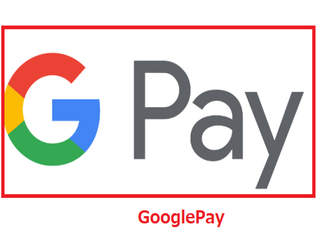 Google Payは凄かった!ポイントカードをまとめて管理できる!
Google Payは凄かった!ポイントカードをまとめて管理できる!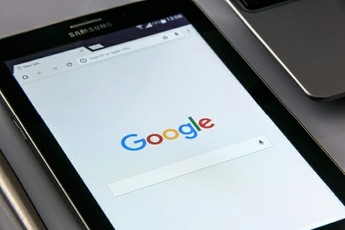 【Google Pay】電子マネー「iD」に対応!
【Google Pay】電子マネー「iD」に対応! Google PayはiPhoneでも使える?使い方は?
Google PayはiPhoneでも使える?使い方は?






























